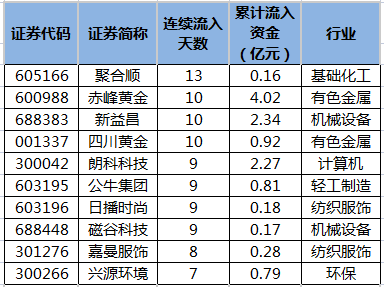对于刚接触Win10系统的用户来说,这是一个全新的系统,使用起来自然不是那么熟悉。用起来没有Win7熟悉,功能也熟悉。升级到Win10系统后,有用户不小心开启了系统中的高对比度模式。
然后整个系统的背景就变黑了。我们做什么呢那么如何关闭高对比度模式呢?现在我们来看看Win10用边肖关闭高对比度的解决方案。
Win10系统中关闭高对比度的方法:
第一步:首先,你可以直接在桌面上点击右键,点击“个性化”;
第二步:然后点击左边的“颜色”按钮;
第三步:直接点击右侧底部的“高对比度设置”。

第四步:此时可以点击所选主题下方的下拉菜单;
第五步:最后可以在菜单中选择“无”(很多用户认为不能选择“无”。这就尴尬了),直接点击应用并确认退出高对比度模式。
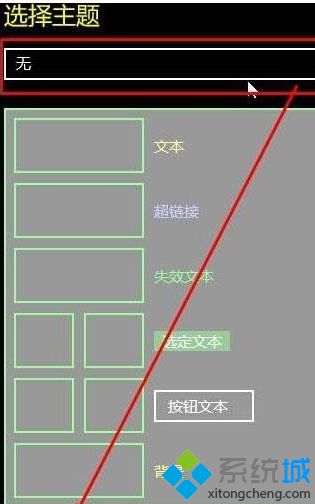
上面介绍的内容是如何关闭win10系统高对比度模式的教程。不知道大家有没有学过。如果你遇到过这样的问题,可以按照边肖的方法自己尝试一下,希望能帮你解决问题。
谢谢大家!更多教程信息请关注我们的系统世界网站~ ~ ~ ~